Suchen Sie nach einer einfachen Möglichkeit, die Besucher Ihrer Website in WordPress zu verfolgen?
Die Verfolgung der Besucherzahlen auf Ihrer Website kann Ihnen helfen, Einblicke zu gewinnen, um Ihr Geschäft auszubauen. Sie können Ihr Publikum besser verstehen, indem Sie sich ansehen, welche Beiträge ihnen gefallen, woher sie kommen und wie sie Ihre Website nutzen.
In diesem Artikel zeigen wir Ihnen, wie Sie die Besucher Ihrer WordPress-Website einfach verfolgen können (Schritt für Schritt).
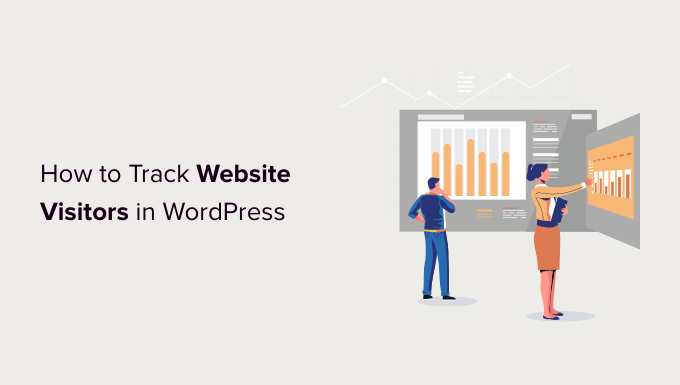
Warum Sie die Besucher Ihrer Website verfolgen müssen
Die Verfolgung des Website-Verkehrs ist einer der wichtigsten Indikatoren für die Leistung Ihrer Website. Mehr Besucher bedeuten mehr Möglichkeiten, sie in Abonnenten und Kunden zu verwandeln.
Sie bringt auch vielversprechende Erkenntnisse zutage, die Sie vielleicht übersehen haben.
So können Sie beispielsweise herausfinden, aus welchem Land oder welcher Stadt Ihre Besucher kommen. Dies kann Ihnen helfen, personalisierte Inhalte zu liefern oder herauszufinden, in welche Sprachen Sie Ihre Website übersetzen sollten.
Sie können sehen, welche Blogbeiträge viel besucht werden und dann versuchen, ähnliche Themen zu finden, um Ihren Nutzern zu helfen. Ein weiterer Vorteil der Verfolgung der Besucher Ihrer WordPress-Website ist, dass Sie herausfinden können, über welche Quelle sie Ihre Website gefunden haben.
So können Sie beispielsweise sehen, ob Nutzer eine Suche bei Google durchführen und dann auf Ihrer Website landen oder ob sie den Link zu Ihrer Marke auf einer anderen Website oder Plattform gefunden haben.
Auf diese Weise können Sie Ihre Marketingbemühungen und -investitionen auf die Kanäle konzentrieren, die funktionieren. Schauen wir uns also an, wie Sie die Nachverfolgung von Website-Besuchen in Google Analytics einrichten.
Video-Anleitung
Wenn Sie eine schriftliche Anleitung bevorzugen, lesen Sie einfach weiter.
Einrichten von Google Analytics zur Verfolgung von Website-Besuchern
Google Analytics ist die leistungsfähigste Software zur Verfolgung von Website-Besuchern auf dem Markt. Sie ermöglicht es Ihnen zu sehen, wie viele Besucher Sie bekommen und was diese während des Besuchs Ihrer Website tun.
Die Einrichtung von Google Analytics erfordert jedoch die Bearbeitung von Codefragmenten. Dies kann für Anfänger schwierig sein, und der kleinste Fehler kann das Tracking Ihrer Website durcheinander bringen.
An dieser Stelle kommt MonsterInsights ins Spiel. Es ist das beste Google Analytics Plugin für WordPress. Sie können es verwenden, um Google Analytics mit Ihrer Website zu verbinden, ohne Code zu bearbeiten.
Zunächst müssen Sie das MonsterInsights-Plugin installieren und aktivieren. Weitere Details finden Sie in unserer Schritt-für-Schritt-Anleitung für die Installation eines WordPress-Plugins.
Hinweis: Die kostenlose Version von MonsterInsights eignet sich hervorragend für Anfänger, um mit dem Tracking von Besuchern zu beginnen.
Nach der Aktivierung werden Sie zu einem Willkommensbildschirm weitergeleitet, und in Ihrem Verwaltungsbereich wird ein neuer Menüpunkt mit der Bezeichnung „Einblicke“ angezeigt. Klicken Sie auf dem Begrüßungsbildschirm auf die Schaltfläche „Assistenten starten“.

Anschließend können Sie den Anweisungen auf dem Bildschirm folgen, um Ihre Website mit GA4 zu verbinden.
Weitere Einzelheiten finden Sie in unserer Anleitung zur Installation von Google Analytics in WordPress.
Sie sind nun bereit, MonsterInsights zu nutzen und Ihre Website-Traffic-Berichte in Ihrem WordPress-Dashboard einzusehen.
Anzeigen von Website-Besucherberichten in WordPress
Um Ihre Website-Besucher zu sehen, können Sie verschiedene MonsterInsights-Berichte nutzen. Sie helfen Ihnen, Zeit zu sparen, da Sie nicht durch Google Analytics navigieren und versuchen müssen, Daten zu finden, die für Ihr Unternehmen wichtig sind.
Hinweis: Die Dashboard-Berichte variieren je nach dem von Ihnen genutzten MonsterInsights-Tarif. Wenn Sie auf die MonsterInsights Pro-Lizenz upgraden, können Sie mehr Berichte in Ihrem WordPress-Adminpanel sehen.
Schauen wir uns die einzelnen Berichte an und wie Sie sie nutzen können, um Website-Besuche zu verfolgen.
Übersichtsbericht
Gehen Sie zunächst in Ihrem WordPress-Administrationsbereich auf die Seite Einblicke “ Berichte. Der erste Bericht, den Sie hier sehen, ist der Bericht „Übersicht“.

Sie können den Datumsbereich auswählen und sehen dann die Gesamtzahl der Sitzungen und Seitenaufrufe Ihrer Website sowie die durchschnittliche Sitzungsdauer und Absprungrate.
Eine Sitzung ist der Besuch eines einzelnen Nutzers auf Ihrer Website, während die Registerkarte Seitenaufrufe Ihnen die Anzahl der Seiten und Beiträge anzeigt, die die Nutzer während ihrer einzelnen Sitzungen besucht haben.
Der Bericht zeigt Ihnen auch, mit welchem Gerät Ihre Besucher Ihre Website besuchen. Dies kann Ihnen helfen, Ihre Website für verschiedene Geräte zu optimieren und sicherzustellen, dass Sie ein responsives WordPress-Theme haben.
Außerdem erhalten Sie eine Aufschlüsselung der neuen und wiederkehrenden Besucher.

Wenn Sie nach unten scrollen, sehen Sie weitere Berichte, die Ihnen zeigen, woher Ihre Besucher kommen.
Der Bericht „Top-Länder“ zeigt die Region, aus der der meiste Verkehr kommt. Sie können diese Daten nutzen, um verschiedene Strategien auf der Grundlage der Geolokalisierung zu entwickeln.
Daneben befindet sich der Bericht „Top Referrals“, in dem die Websites aufgeführt sind, die Besucher auf Ihre Website leiten. Anhand dieser Informationen können Sie Partnerschaften eingehen, Möglichkeiten für Gastbeiträge finden oder ähnliche Websites ausfindig machen, um Ihre Beiträge und Produkte zu bewerben.
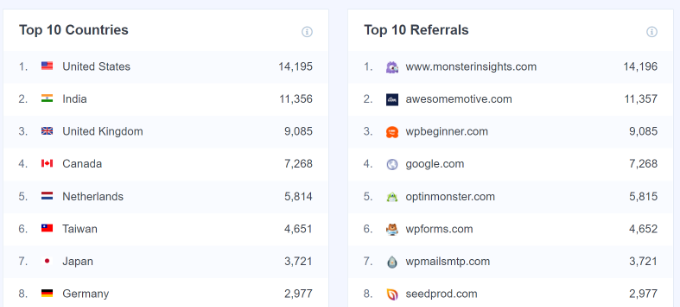
Der letzte Bericht, den Sie unter Übersicht einsehen können, ist der Bericht „Top Posts/Pages“.
Das sind Landing Pages und Blogbeiträge, die die meisten Besucher anziehen.

Verkehrsbericht
Danach können Sie den Verkehrsbericht aufrufen und auf die Registerkarte „Übersicht“ gehen.
Dieser Bericht zeigt WordPress-Traffic-Analysen. Sie können sehen, wie die Besucher Ihre Website finden, und ein Diagramm mit der Anzahl der Sitzungen in den letzten 30 Tagen anzeigen.

Wenn Sie nach unten scrollen, sehen Sie eine Aufschlüsselung, welcher Kanal den meisten Traffic bringt.
So können Sie beispielsweise sehen, ob die Besucher über die organische Suche, bezahlte soziale Netzwerke, E-Mail oder andere Kanäle auf Ihre WordPress-Website kommen.

Sie können auch andere Berichte unter der Registerkarte Traffic in MonsterInsights einsehen.
Der Bericht Quelle/Medium zeigt zum Beispiel mehr Details über Ihren Website-Traffic.

Verlagsbericht
Als Nächstes können Sie im oberen Menü auf die Registerkarte „Publisher“ klicken und zu „Übersicht“ gehen, um weitere Informationen über Ihre Besucher zu erhalten.
Der Bericht zeigt Ihnen weitere Statistiken über Ihre beliebten Landing Pages, die Anzahl der Besuche, die durchschnittliche Dauer und die Absprungrate.

Sie können diese Informationen nutzen, um mehr Inhalte zu erstellen und Ihren Webverkehr zu steigern.
Sie erfahren auch, welche ausgehenden Links und Affiliate-Links die meisten Klicks erhalten. Wenn Sie herunterladbare Inhalte anbieten, können Sie auch verfolgen, welcher Dateityp die meisten Downloads erhält.

Ein weiterer wichtiger Bericht, den Sie für die Verfolgung von Website-Besuchen einsehen können, ist die Betrachtung der demografischen Daten. MonsterInsights zeigt das Alter und Geschlecht Ihrer Besucher an.
Mit diesen Informationen können Sie eine Menge anstellen. Sie können Ihnen zum Beispiel helfen, die richtige Zielgruppe für Retargeting-Anzeigen auf Facebook festzulegen. Eine andere Möglichkeit, die Daten zu nutzen, besteht darin, Inhalte für bestimmte Altersgruppen und Geschlechter zu erstellen.

Das Plugin zeigt auch einen Interessenbericht an und verfolgt automatisch die Scrolltiefe auf Ihrer Website.
Anhand der Informationen zur Scrolltiefe können Sie Ihre Werbebanner und Call-to-Action-Buttons an der richtigen Stelle einfügen, um mehr Conversions zu erzielen.
Bericht der Suchkonsole
MonstrInsights kann Ihnen helfen herauszufinden, welche Suchbegriffe Menschen in Google eingeben, um Ihre Website zu finden.
Der Bericht zeigt Daten über die 50 wichtigsten Google-Suchbegriffe, die Anzahl der Klicks, Impressionen, CTR (Click-Through-Rate) und die durchschnittliche Position.

Sie können Ihren Website-Traffic steigern, indem Sie Ihre Website für ähnliche Suchbegriffe optimieren und die Platzierung von Suchbegriffen verbessern, die nicht in den Top-10-Suchergebnissen bei Google zu finden sind.
Um dies einzurichten, lesen Sie bitte unsere Anleitung zum Hinzufügen einer WordPress-Site zur Google Search Console.
eCommerce-Bericht
Wenn Sie einen Online-Shop haben, dann kann MonsterInsights Ihnen helfen, dessen Leistung zu verfolgen.
Um den Bericht einzusehen, gehen Sie einfach auf die Registerkarte „eCommerce“ und rufen den Bericht „Übersicht“ auf.

Der erweiterte Bericht „eCommerce“ gibt Ihnen einen Überblick über die Konversionsrate, die Anzahl der Transaktionen, den Umsatz und den durchschnittlichen Bestellwert Ihres Online-Shops.
Er zeigt sogar die beliebtesten Produkte an, die viele Verkäufe generieren. Um jedoch die Besucher auf der Website zu verfolgen, können Sie zum Bericht „Top Conversion Sources“ scrollen.

Dies sind Verweis-Websites, die hochgradig konvertierenden Traffic auf Ihre Website schicken.
Sie können in die Werbung für Ihr Geschäft und Ihre Produkte auf solchen Websites investieren, um die Besucherzahlen und den Umsatz zu steigern.

MonsterInsights zeigt auch einen Trichterbericht an.
Dies zeigt, welche Schritte Kunden auf Ihrer Website unternommen haben, bevor sie einen Kauf abschließen.

Weitere Einzelheiten finden Sie in unserem Leitfaden zur Einrichtung des eCommerce-Trackings in WordPress.
Abmessungen Bericht
MonsterInsights ermöglicht es Ihnen, zusätzliche Informationen über Ihre Besucher mithilfe von benutzerdefinierten Dimensionen zu verfolgen. Diese Berichte sind standardmäßig in Google Analytics nicht verfügbar und ermöglichen es Ihnen, benutzerdefinierte Interaktionen auf Ihrer Website zu verfolgen.
So können Sie beispielsweise die Verfolgung beliebter Kategorien, Tags, Beitragstypen, Autoren, Schlüsselwörter und mehr einrichten. So können Sie sehen, was Ihren Besuchern auf Ihrer Website gefällt und wann der beste Zeitpunkt für die Veröffentlichung von Blogbeiträgen ist.
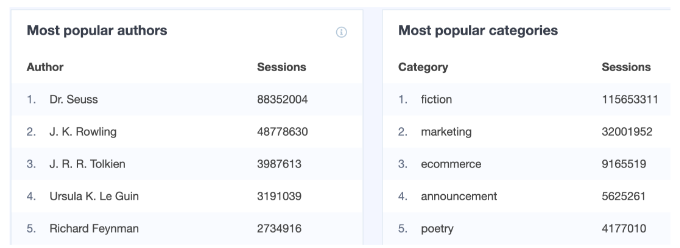
Bericht in Echtzeit
Der letzte Bericht, den Sie in WordPress zur Verfolgung Ihrer Website-Besucher einsehen können, ist der „Echtzeit“-Bericht.
Er zeigt an, wie viele Personen derzeit auf Ihrer Website aktiv sind, und gibt Ihnen einen Überblick über die Echtzeit-Zahl Ihrer Besucher. Dieser Bericht ist sehr nützlich, wenn Sie eine Werbekampagne durchführen und deren Leistung während der Laufzeit verfolgen möchten.

Darüber hinaus können Sie mit dem Echtzeitbericht auch den geografischen Standort, die Top-Seiten und die wichtigsten Quellen für den Besucherverkehr anzeigen, die zu einem bestimmten Zeitpunkt die Website besuchen.
Mit diesen Berichten können Sie die Besucher Ihrer Website leicht verfolgen und Strategien für das Wachstum Ihres Unternehmens entwickeln.

Wir hoffen, dass dieser Artikel Ihnen geholfen hat zu erfahren, wie Sie die Besucher Ihrer WordPress-Website verfolgen können. Vielleicht möchten Sie auch einen Blick auf unsere ultimative Anleitung zu Google Analytics 4 für Anfänger und Expertentipps werfen, um mehr Besucher auf Ihre Website zu bekommen.
Wenn Ihnen dieser Artikel gefallen hat, dann abonnieren Sie bitte unseren YouTube-Kanal für WordPress-Videotutorials. Sie können uns auch auf Twitter und Facebook finden.




Syed Balkhi says
Hey WPBeginner readers,
Did you know you can win exciting prizes by commenting on WPBeginner?
Every month, our top blog commenters will win HUGE rewards, including premium WordPress plugin licenses and cash prizes.
You can get more details about the contest from here.
Start sharing your thoughts below to stand a chance to win!
Mrteesurez says
Everyone needs to read a post like this and learn to track website visit so as to know when to post, from which location or area, what topics are getting most views or products getting impression.
To be honest. Google analytics is a free great useful tool for everyone to take advantage.
Please, is there any tracking tool or services other than Google Analytics ??
WPBeginner Support says
There are other tools that other search engines offer but we currently specifically recommend Google Analytics.
Admin
Ahmed Omar says
An essential guide on tracking website visitors to your WordPress site
Your insights into using tools like Monster Insight and the importance of user data are spot-on.
The video is quite helpful and useful.
Thanks for illuminating the path to understanding my site’s audience
WPBeginner Support says
You’re welcome
Admin
Jiří Vaněk says
Another interesting service is hotjar.com, which allows you to literally watch video recordings of what your users do on the website and what interests them. In combination with Google Analytics, you can better understand what people actually expect from your website and identify its weak and strong points.
WPBeginner Support says
That would be a heatmap plugin, we share a few in our list below:
https://www.wpbeginner.com/showcase/9-best-heatmap-tools-and-plugins-for-your-wordpress-site/
Admin
Patrick Pius says
Thanks for the great help of advice.Let me work on them
WPBeginner Support says
Happy to hear you found our article helpful!
Admin
Jammie Lagos says
Are all these in the plugin free version?
WPBeginner Support says
The dashboard reports would vary based on the plan level, you would want to check with MonsterInsights if there was a specific feature you had a question about
Admin